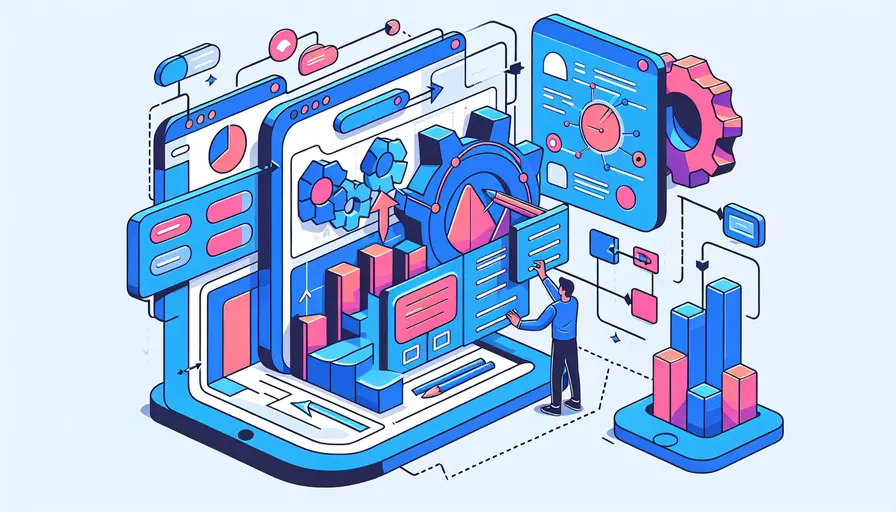
要在Vue中获取元素的宽高,1、使用Vue的生命周期钩子函数mounted和2、使用ref属性。这样可以确保在DOM元素已经被渲染到页面上后,再获取其宽高。3、使用getBoundingClientRect()方法 可以获取元素的宽高及其它位置信息。下面将详细介绍这几种方法。
一、使用Vue的生命周期钩子函数mounted
Vue提供了多个生命周期钩子函数,其中mounted是一个非常有用的钩子函数。它在DOM元素被插入到文档后立即调用,因此非常适合用于获取元素的宽高。
<template>
<div ref="myElement">Hello Vue!</div>
</template>
<script>
export default {
mounted() {
this.getElementDimensions();
},
methods: {
getElementDimensions() {
const element = this.$refs.myElement;
const width = element.clientWidth;
const height = element.clientHeight;
console.log(`Width: ${width}, Height: ${height}`);
}
}
}
</script>
二、使用ref属性
在Vue模板中使用ref属性,可以方便地访问DOM元素。通过在元素上添加ref属性,我们可以在Vue实例中通过this.$refs访问该元素。
<template>
<div ref="myElement">Hello Vue!</div>
</template>
<script>
export default {
mounted() {
this.getElementDimensions();
},
methods: {
getElementDimensions() {
const element = this.$refs.myElement;
const width = element.clientWidth;
const height = element.clientHeight;
console.log(`Width: ${width}, Height: ${height}`);
}
}
}
</script>
三、使用getBoundingClientRect()方法
getBoundingClientRect()方法返回一个DOMRect对象,提供了元素的大小及其相对于视口的位置。因此,它可以用来获取元素的宽高及其它位置信息。
<template>
<div ref="myElement">Hello Vue!</div>
</template>
<script>
export default {
mounted() {
this.getElementDimensions();
},
methods: {
getElementDimensions() {
const element = this.$refs.myElement;
const rect = element.getBoundingClientRect();
const width = rect.width;
const height = rect.height;
console.log(`Width: ${width}, Height: ${height}`);
}
}
}
</script>
背景信息与详细解释
-
Vue生命周期钩子函数:Vue的生命周期钩子函数是在组件实例的不同阶段触发的函数。例如,
mounted钩子函数是在组件被挂载到DOM之后立即触发的。这保证了DOM元素已经被渲染,可以安全地访问其属性。 -
ref属性:
ref属性是Vue提供的一个特殊属性,用于在模板中引用DOM元素或子组件。通过在元素上添加ref属性,我们可以在Vue实例中通过this.$refs访问该元素。这是一个非常方便的方法,可以避免直接操作DOM。 -
getBoundingClientRect()方法:
getBoundingClientRect()方法返回一个包含元素宽高和位置信息的DOMRect对象。这个方法非常强大,不仅可以获取元素的宽高,还可以获取元素相对于视口的位置。这对于一些复杂的布局和定位需求非常有用。
实例说明
假设我们有一个需要动态调整宽高的弹窗组件。我们可以在弹窗组件的mounted钩子函数中获取其宽高,并根据需要进行调整。
<template>
<div ref="popup" class="popup">This is a popup</div>
</template>
<script>
export default {
mounted() {
this.adjustPopup();
},
methods: {
adjustPopup() {
const popup = this.$refs.popup;
const rect = popup.getBoundingClientRect();
if (rect.width > 300) {
popup.style.width = '300px';
}
if (rect.height > 200) {
popup.style.height = '200px';
}
}
}
}
</script>
<style>
.popup {
width: auto;
height: auto;
background-color: #f0f0f0;
padding: 10px;
border: 1px solid #ccc;
}
</style>
在这个例子中,我们通过ref属性引用了弹窗元素,并在mounted钩子函数中调用adjustPopup方法。adjustPopup方法使用getBoundingClientRect()获取弹窗的宽高,并根据需求进行调整。
总结与建议
通过使用Vue的生命周期钩子函数mounted、ref属性以及getBoundingClientRect()方法,我们可以方便地获取元素的宽高。这些方法确保了在元素已经被渲染到页面后获取其尺寸信息,从而避免了潜在的错误。在实际应用中,根据具体需求选择合适的方法,例如在复杂布局中使用getBoundingClientRect()方法获取更多位置信息。对于需要动态调整布局的组件,可以结合这些方法实现自适应的界面设计。
相关问答FAQs:
1. 如何使用Vue获取元素的宽高?
在Vue中,可以使用ref来获取元素的宽高。以下是一个简单的示例:
<template>
<div>
<div ref="myElement">Hello World</div>
<button @click="getElementSize">获取元素宽高</button>
</div>
</template>
<script>
export default {
methods: {
getElementSize() {
const element = this.$refs.myElement;
const width = element.offsetWidth;
const height = element.offsetHeight;
console.log("元素宽度:", width);
console.log("元素高度:", height);
}
}
}
</script>
在上面的示例中,我们使用ref指令给元素添加了一个引用名为myElement。然后,在getElementSize方法中,我们通过this.$refs来访问该元素,并使用offsetWidth和offsetHeight来获取宽度和高度。
2. 如何在Vue中实时获取元素的宽高?
如果你需要在元素的宽高发生变化时实时获取其最新值,你可以使用resize事件结合window对象来实现。以下是一个示例:
<template>
<div>
<div ref="myElement">Hello World</div>
</div>
</template>
<script>
export default {
mounted() {
window.addEventListener('resize', this.getElementSize);
},
destroyed() {
window.removeEventListener('resize', this.getElementSize);
},
methods: {
getElementSize() {
const element = this.$refs.myElement;
const width = element.offsetWidth;
const height = element.offsetHeight;
console.log("元素宽度:", width);
console.log("元素高度:", height);
}
}
}
</script>
在上面的示例中,我们在mounted钩子中添加了一个resize事件监听器,并在destroyed钩子中移除了该监听器。在getElementSize方法中,我们依然使用offsetWidth和offsetHeight来获取元素的宽度和高度。
3. 如何使用Vue监听元素宽高的变化?
如果你需要实时监听元素宽高的变化,你可以使用Vue的watch功能来观察元素的宽高属性。以下是一个示例:
<template>
<div>
<div ref="myElement">Hello World</div>
</div>
</template>
<script>
export default {
data() {
return {
elementWidth: 0,
elementHeight: 0
};
},
mounted() {
this.getElementSize();
},
watch: {
elementWidth(newWidth) {
console.log("元素宽度发生变化:", newWidth);
},
elementHeight(newHeight) {
console.log("元素高度发生变化:", newHeight);
}
},
methods: {
getElementSize() {
const element = this.$refs.myElement;
this.elementWidth = element.offsetWidth;
this.elementHeight = element.offsetHeight;
}
}
}
</script>
在上面的示例中,我们使用了data选项来定义了elementWidth和elementHeight两个属性,分别用于存储元素的宽度和高度。在mounted钩子中,我们调用了getElementSize方法来获取元素的宽高,并在方法中更新了这两个属性。然后,我们使用watch选项来监听这两个属性的变化,并在变化时输出相应的信息。
通过以上的方法,你可以在Vue中轻松地获取、实时获取和监听元素的宽高。
文章标题:vue如何获取元素宽高,发布者:worktile,转载请注明出处:https://worktile.com/kb/p/3644213

 微信扫一扫
微信扫一扫  支付宝扫一扫
支付宝扫一扫 